| 廣告刊登 | 網站連結 | 作者介紹 | 著作權聲明 |
© 1997-2019 Max Image World. All Rights Reserved. http://www.maxiw.com


| 又到了一年一度的中國年了,每年的這個時候,總是會收到親朋好友的賀年卡,而我們總是掏腰包買那千篇一律的卡片。落伍啦!今年自己作張卡片如何呢?太麻煩?太費時?不會啦!不然電腦放在那裡做什麼的?!只要半小時,只要半小時就可以完成一張獨一無二的賀卡。不相信嗎?打開電腦,試試看便知道! |
| 進入Photoshop,開新圖檔,寬與高各為1000pixel。首先要繪製的是"春到"跟"福到",用選取工具選取100X100的範圍(指定Fixed Size),再用Image/Rotate/Arbitrary把選取區翻轉45度,填滿紅色。再選擇黃色,用90pixel的大小打入行書體的"春"與"福"。字體的安置方式可以參考圖一中的安置方式。現在有了"春"與"福"了,但要如何將它們複製到整張影像呢?其實很簡單,把"春福"用選取工具框起來,選擇Edit/Define Pattern將它們設為"定義圖案"(如圖一)。再來選取整張影像,用剛才的定義圖案填滿整張影像(把Fill中的Contents設為Pattern)。 |
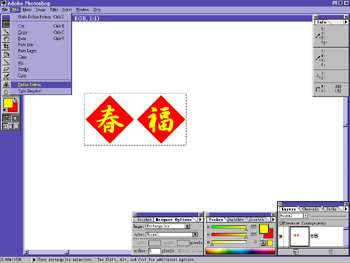
|
| 現在整張圖都填滿了"春、福",但這樣的排法好像太呆板了。好吧!用KPT3.0中的Planar Tiling 3.0把春與福倒轉過來(如圖二)。沒有KPT3.0的讀者也可以用Photoshop的基本功能(複製、旋轉)達成同樣的效果,只是比較費時。旋轉之後感覺好多了,現在該把卡片的尺寸切割出來了。用選取工具選擇一塊800X600的區域(指定為Fixed Size),再用Edit/Crop將它切割下來(如圖三)。 |
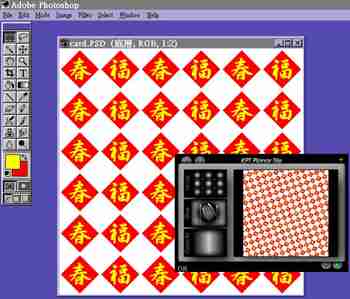 |
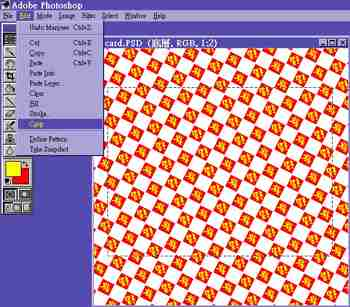
|
| 再來就是最重要的一步了,底紋的好壞會直接影響作品給人的感覺。筆者決定用KPT3.0中的Texture Explorer來產生底紋。沒有KPT的讀者也可以自己找Photoshop底紋圖庫中的底紋來代替。進入Texture Explorer 3.0之後,先去Option(右上角)中選取Scale to selection,再去樣式中選擇148號樣式Puddles of gold rain(黃金雨的泥水坑)。但最重要的是把Glue設定為Multiply,不然會把原來的"春到福到"覆蓋掉。設定方式與底紋圖案就如圖四,設定完之後就OK啦! |
 |

|
| 接下來,就要想辦法處理標語的字體了。切換到頻道控制面板(Channels),新增一個新頻道(New Channel),選取白色、POP字體、180pixel,打入"新年快樂" 四字。排設方式可參考圖五。再來選取整張影像,使用Filter/Blur/ Gaussian Blur將全圖模糊化(如圖五)。再來把頻道切回原來的RGB頻道,選取Filter/Render/Lighting Effects燈光特效。進入Lighting Effects對話窗之後,把 Texture Channel設為剛才"新年快樂"的頻道,高度(Height)設為60左右。再設定一個光源在右上角,再把性質(Properties)中的相關設定調一下,一切的設定如圖六所示。 |
 |
| "新年快樂"四個字終於產生了,但是好像不夠顯眼(其實是因為底有點花)。不過沒關係,再把標語強化一次就好了!切回頻道控制面板,把剛才的"新年快樂"頻道轉成選取區域(將頻道拖曳到左下角方內有圈的圖案中)。不要忘了再把頻道再切回RGB Channel,然後選取Image/ Adjust/Variations進行偏差色調調整。進入對話窗之後,就如圖七所示,選取兩次More Magenta和一次Darker。如此,標語便強化許多了,而整張圖也告完成(完成圖如圖八所示)。 |
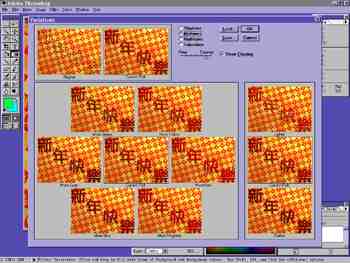 |
 |
| 看看時間,差不多剛剛好半小時,準時完成!對於Photoshop熟悉的讀者也許只要十五分鐘便可完成呢!兩刻鐘內就完產如此一張特別的賀年卡,是不是有點成就感呢?事實上,以類似的材料、做法,用點巧思、加點變化,也可以創造出別種風格的賀卡呢!如圖九、圖十就是些例子。有想像力的你,不妨也設計些賀卡,讓你的親朋好友們,過一個充滿驚喜的中國年吧! |
 |
 |